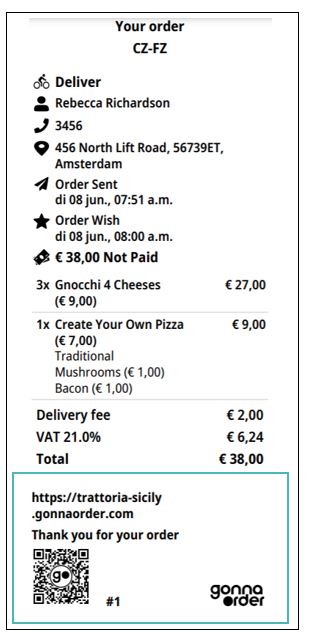GonnaOrder vous permet d’imprimer ou de télécharger une commande à partir de la page des détails de la commande.
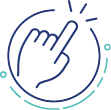
De plus, vous pouvez également imprimer automatiquement les commandes entrantesà l’aide d’une application PC de bureau ou d’une application iOS.
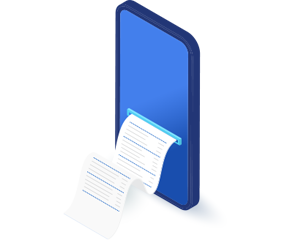
Sur cette page
Imprimer une commande
Lorsque vous consultez les détails de la commande, vous avez la possibilité de l’imprimer, par exemple, pour le livreur ou le client.
La fonction d’impression fonctionne mieux avec les imprimantes thermiques de reçus avec un rouleau de papier de 80 mm. Ce sont les imprimantes qui donnent des résultats optimaux. Cependant, vous pouvez toujours essayer d’autres imprimantes avec des formats de papier différents et utiliser ce qui vous convient.
Sélectionnez l’option Imprimeren haut à droite de l’écran de votre navigateur sur l’écran des détails de la commande pour imprimer la commande en cours.
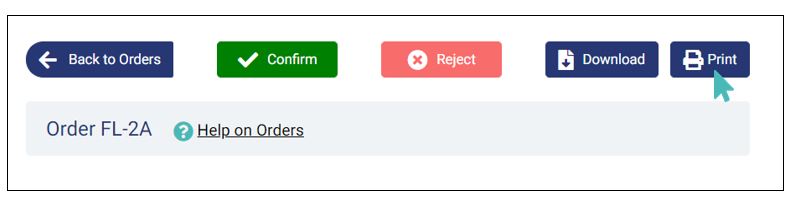
Conseil
Vous pouvez également imprimer automatiquement les commandes entrantes à l’aide d’une application PC de bureau ou d’une application iOS et gagner du temps.
Ensuite, vous verrez la fenêtre d’aperçu avant impression sur votre navigateur. Cet écran dépend du navigateur que vous utilisez. Ici, vous pouvez spécifier les paramètres d’impression pour imprimer votre commande. Il est fortement recommandé de supprimer le paramètre d’impression des en-têtes et pieds de page de la page et de les rendre vides pour une impression optimale. Dans ce cas, seuls les détails de la commande réelle seront imprimés.
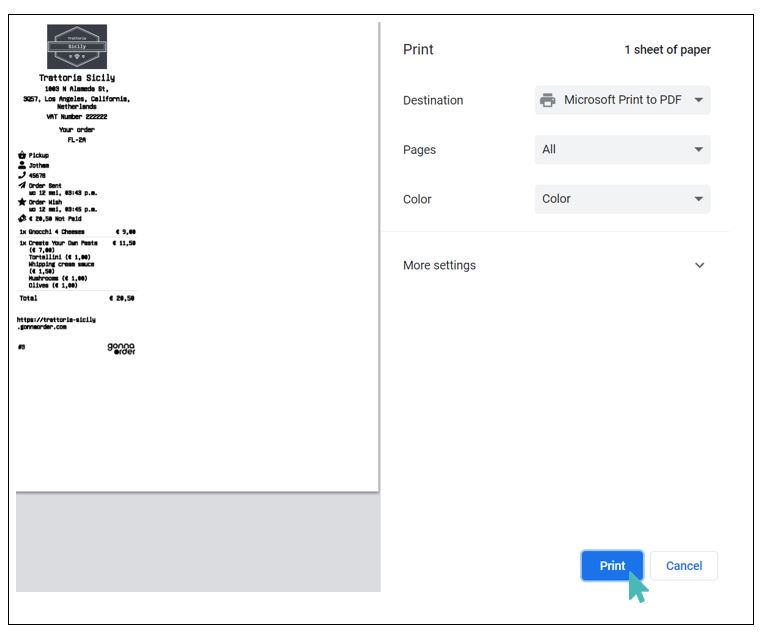
En cliquant sur le bouton Imprimer dans votre navigateur, la commande sera envoyée à l’imprimante et vous pourrez récupérer les copies imprimées.
Télécharger une commande
À partir de la page d’aperçu de la commande, vous pouvez télécharger une copie d’une commande sous forme de document pdf. Cliquez sur le bouton de téléchargement et votre navigateur téléchargera un document à stocker sur votre PC ou votre téléphone. Vous pouvez enregistrer ce document pour référence future même si GonnaOrder conservera votre liste de commandes intacte après leur rejet ou leur traitement.
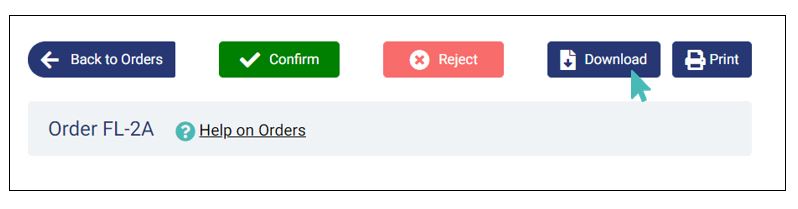
Dans l’image ci-dessous, vous pouvez voir un exemple de commande pdf. Il porte les mêmes informations affichées sur la page des détails de la commande et les mêmes informations que vous imprimeriez.
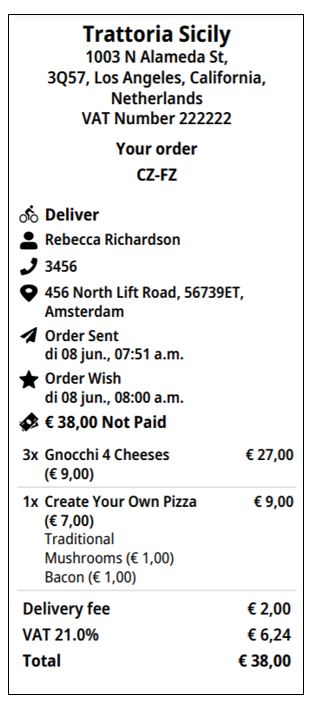
De même, les clients reçoivent un pdf de leur commande dans leur email. Cela se produit soit s’ils saisissent leur adresse e-mail lors de la commande, soit s’ils demandent à recevoir une copie de leur commande par e-mail sur la page de remerciement.
La différence entre le téléchargement pour le personnel du magasin et pour le client est que le format du magasin est un format de 80 mm, adapté à l’impression, tandis que le document du client est un document de format A4. Outre le format papier d’une mise en page, ces deux documents contiennent les mêmes informations.
Comprendre la commande pdf
Le pdf de commande que vous téléchargez ou imprimez à partir du tableau de bord du magasin contient des détails que vous devrez peut-être connaître.
- Nom du magasin, adresse et identifiant de commande
- Mode de livraison, délais et statut de paiement
- Liste des articles de la commande, TVA, frais de livraison et total
- URL de stockage, code QR et numéro de séquence d’emplacement
Nom du magasin, adresse et identifiant de commande Il s’agit de l’adresse à laquelle les clients peuvent récupérer leurs commandes.
L’identifiant de commande fait référence à la chaîne unique de quatre caractères sous la forme XX-XX qui est automatiquement attribuée à chaque nouvelle commande. Les identifiants de commande peuvent être utilisés pour rechercher des commandes spécifiques dans le magasin.
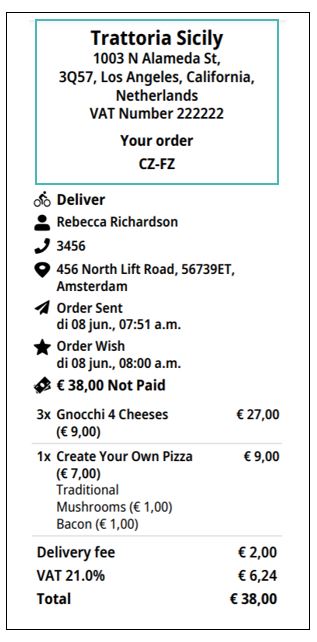
Les détails de livraison ou de service de la commande suivent juste en dessous de l’identifiant de la commande. Ceux-ci incluent le mode de livraison préféré du client, le nom du client, le téléphone et l’adresse lorsqu’ils sont fournis et les heures auxquelles le client a passé la commande et quand il souhaite recevoir, récupérer ou se faire servir la commande et les informations de paiement. Les informations de paiement sont notamment la valeur de la commande et un statut de paiement imprimés en caractères gras.
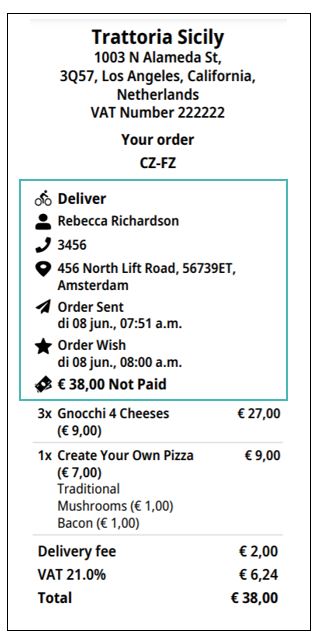
Après le statut de paiement vient les articles commandés sous forme de liste. Un élément de la liste peut contenir une sous-liste d’autres éléments si un groupe d’options est rattaché à une offre principale. Dans un tel cas, la sous-liste est en retrait pour indiquer qu’elle appartient au produit du magasin principal.
De plus, les commandes de livraison peuvent avoir des frais de livraison attachés en fonction des paramètres du magasin. Lorsqu’elle est définie, la TVA sera appliquée à toutes les commandes et sera affichée après les frais de livraison (le cas échéant). La valeur totale de la commande présentée dans le fichier pdf est une somme de la valeur des articles de la commande, des frais de livraison et de la TVA. Il est important de noter que dans GonnaOrder, tous les prix doivent inclure la TVA, le cas échéant.
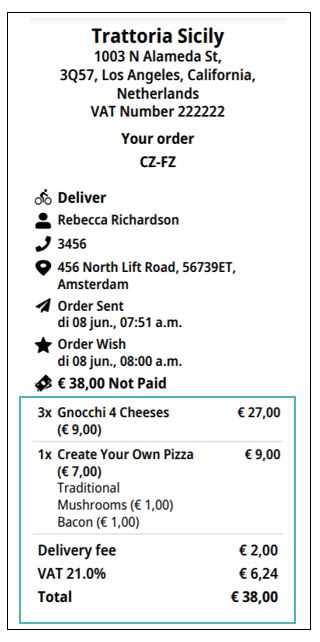
Les commandes de livraison et de ramassage portent l’URL du magasin et le code QR. Ceux-ci aident le client à se souvenir facilement de votre magasin. De plus, les clients peuvent utiliser l’URL de votre magasin ou scanner le code QR sur un ancien reçu pour passer des commandes. L’URL et le code QR sont uniques pour chaque magasin car le partage de domaine n’est pas autorisé. Cependant, l’URL du magasin imprimée sur le PDF de la commande ne fonctionne que pour les domaines GonnaOrder. Le domaine personnalisé peut ne pas apparaître sur le PDF avant une mise à jour ultérieure de GonnaOrder.
Le numéro de séquence d’emplacement, d’autre part, est une valeur numérique désignée par un symbole #. Il montre la séquence des commandes arrivant dans votre magasin pour un créneau particulier. Le numéro de séquence d’intervalle n’est pas unique puisque le compte commence à zéro (0) pour chaque intervalle de temps. En savoir plus sur les créneaux horaires et comment limiter les commandes par créneau.
Outre l’URL, le code QR et le numéro de séquence de l’emplacement, un message de remerciement apparaîtra également sur chaque pdf de commande téléchargé. Le numéro de séquence du créneau et le message de remerciement apparaissent sur toutes les commandes quel que soit le mode de livraison.